PS三款特效字制作(2)
二、水渍字
新建透明背景的操作窗口,大小为8×10。在工具面板中选择文字工具,新建图层2填充为黑色,输入字母,并且转换为一般图层。然后执行“编辑”→“描边”命令,将字体加粗。最后将文字图层与图层2合并。
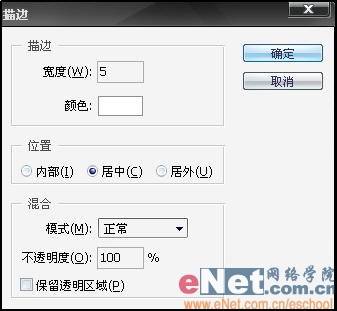
合并所有图层,执行“滤镜”→“像素化”→“彩色半调”命令,设置最大半径为20。

下面执行“图像”→“调整”→“通道混和器”命令,在弹出对话框中勾选“单色”复选框,设置红色通道为100%,蓝色通道为-2%。
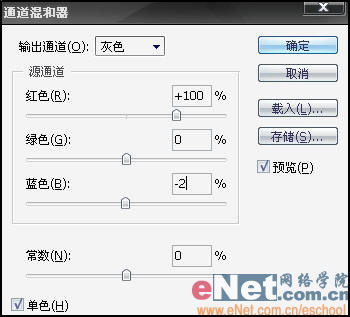
执行“滤镜”→“画笔描边”→“强化的边缘”命令,设置边缘宽度为6,边缘亮度为50,平滑度为1。选择魔术棒工具将文字中白色部分选区,然后删去。

填充图层2为蓝色。执行“图层”→“图层样式”→“内阴影”命令,保持默认设置不变。

执行“图层”→“图层样式”→“斜面和浮雕”命令,如图进行参数设置。
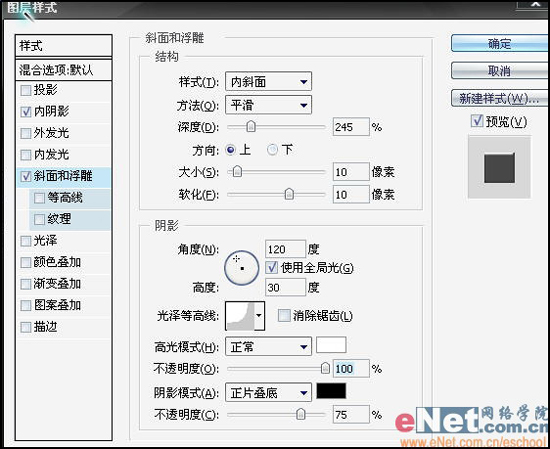
执行“图层”→“图层样式”→“图案叠加”命令,如图进行参数设置。
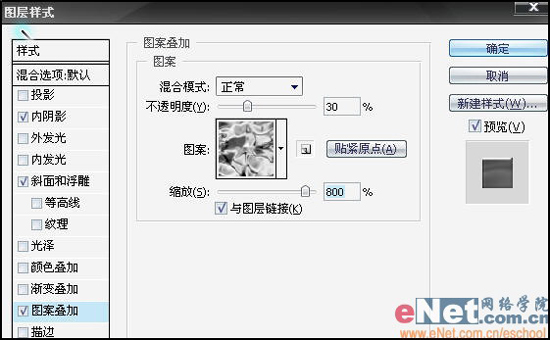
水渍字

- 上一篇: PS三款特效字制作(3)
- 下一篇: PS调色:将照片调成怀旧风格(2)
-= 资 源 教 程 =-
文 章 搜 索
